PPT表格中添加斜线的方法
时间:2023-05-27 14:13:44作者:极光下载站人气:3355
很多小伙伴在选择演示文稿的编辑工具时,都会将PPT放在首选,因为PPT中的功能十分的丰富,可以满足我们对于演示文稿编辑的各种需求,还可以提高我们的编辑效率。在使用PPT编辑演示文稿的过程中,有的小伙伴想要在表格中添加斜线,制作斜线表头,但又不知道该在哪里找到相关设置,其实我们只需要点击表格中的单元格,然后打开“表设计”子工具栏中的“边框”工具,最后在下拉列表中直接点击选择“斜上框线”选项即可。有的小伙伴可能不清楚具体的操作方法,接下来小编就来和大家分享一下PPT表格中添加斜线的方法。
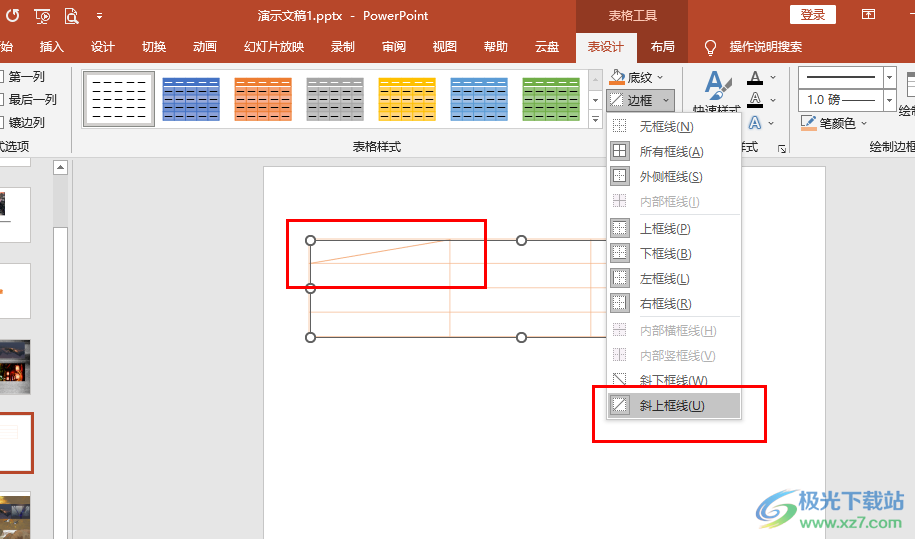
方法步骤
1、第一步,我们在电脑中找到一个需要编辑的演示文稿,右键单击该文档,然后在菜单列表中点击选择“打开方式”选项,再在子菜单列表中选择“powerpoint”
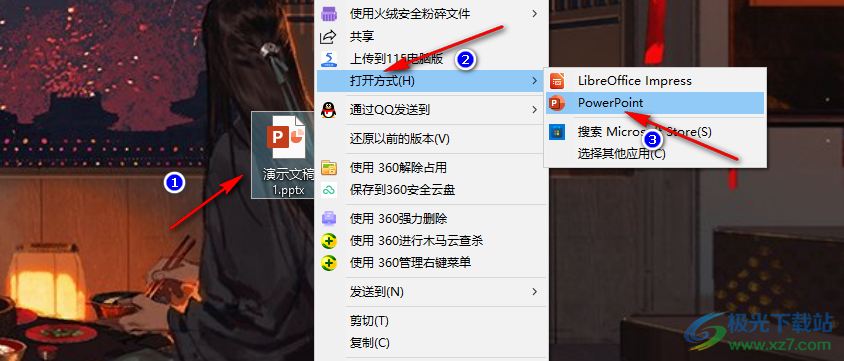
2、第二步,进入PPT页面之后,我们先在工具栏中找到“插入”工具,然后在子工具栏中找到“表格”工具
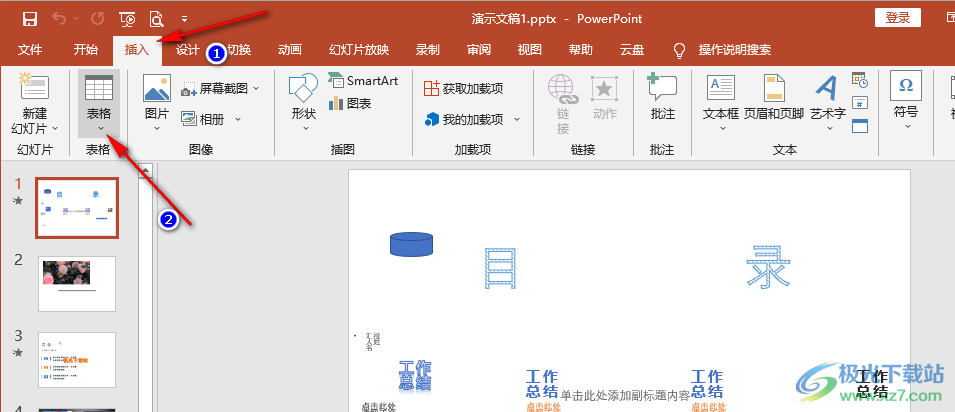
3、第三步,打开“表格”工具之后,我们在下拉列表中选择自己需要的表格大小,将其插入幻灯片中
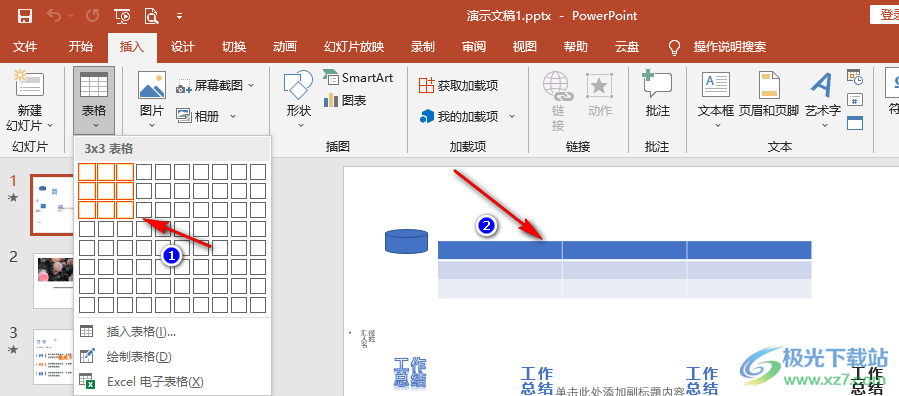
4、第四步,插入表格之后,我们将光标放在需要插入斜线的单元格中,然后打开“表格工具”下的“表设计”工具
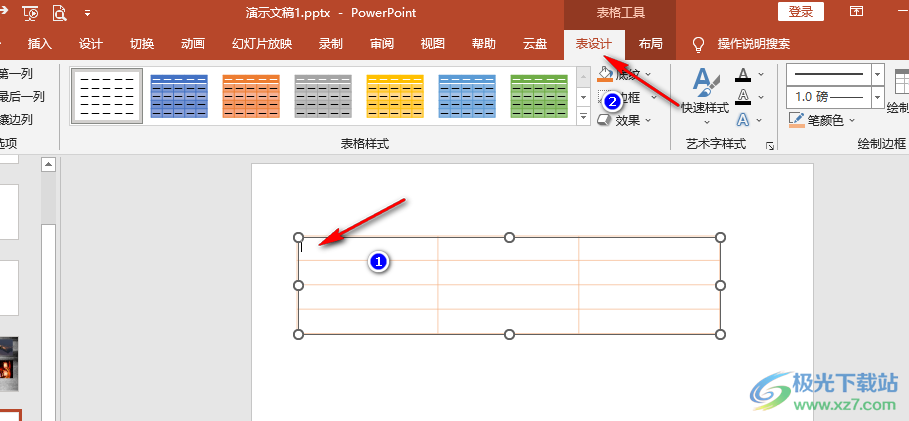
5、第五步,在“表设计”的子工具栏中我们找到“边框”工具,点击打开该工具,然后在下拉列表中找到并点击“斜上框线”选项即可
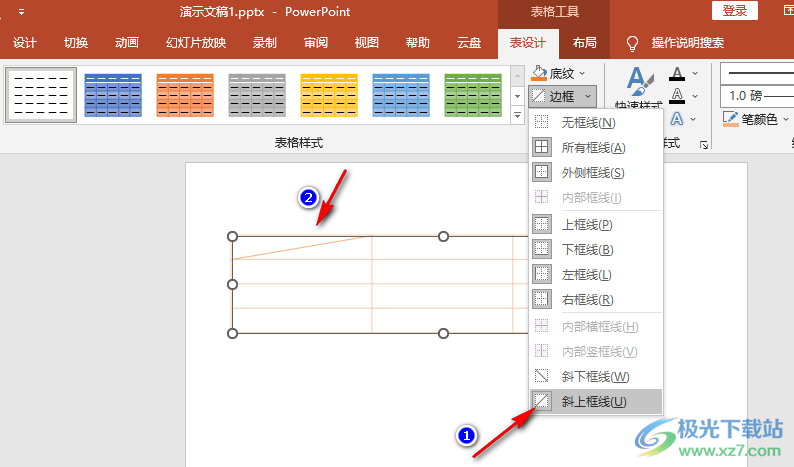
以上就是小编整理总结出的关于PPT表格中添加斜线的方法,我们在PPT中先插入一个表格,然后点击选用添加斜线的单元格,接着在“表设计”的子工具栏中打开“边框”工具,接着在下拉列表中点击选择“斜上框线”选项即可。感兴趣的小伙伴快去试试吧。

大小:60.68 MB版本:1.1.2.0环境:WinXP, Win7, Win10
- 进入下载
相关推荐
热门阅览
- 1百度网盘分享密码暴力破解方法,怎么破解百度网盘加密链接
- 2keyshot6破解安装步骤-keyshot6破解安装教程
- 3apktool手机版使用教程-apktool使用方法
- 4mac版steam怎么设置中文 steam mac版设置中文教程
- 5抖音推荐怎么设置页面?抖音推荐界面重新设置教程
- 6电脑怎么开启VT 如何开启VT的详细教程!
- 7掌上英雄联盟怎么注销账号?掌上英雄联盟怎么退出登录
- 8rar文件怎么打开?如何打开rar格式文件
- 9掌上wegame怎么查别人战绩?掌上wegame怎么看别人英雄联盟战绩
- 10qq邮箱格式怎么写?qq邮箱格式是什么样的以及注册英文邮箱的方法
- 11怎么安装会声会影x7?会声会影x7安装教程
- 12Word文档中轻松实现两行对齐?word文档两行文字怎么对齐?
网友评论